Ayarlar (Bilgisayara Kaydet (Otomatik)) İletişim Kutusu
Bilgisayara Kaydet (Otomatik) (Save to PC (Auto)) iletişim kutusunu görüntülemek için  (İşletim Panelinden tarama) sekmesindeki Ayarlar (Bilgisayara Kaydet (Otomatik)) (Settings (Save to PC (Auto))) seçeneğini tıklatın.
(İşletim Panelinden tarama) sekmesindeki Ayarlar (Bilgisayara Kaydet (Otomatik)) (Settings (Save to PC (Auto))) seçeneğini tıklatın.
Ayarlar (Bilgisayara Kaydet (Otomatik)) (Settings (Save to PC (Auto))) iletişim kutusunda, öğe türünü otomatik olarak algılayarak işletim panelinden taradıktan sonra resimleri bilgisayara kaydederken nasıl tepki verileceğini belirtebilirsiniz.
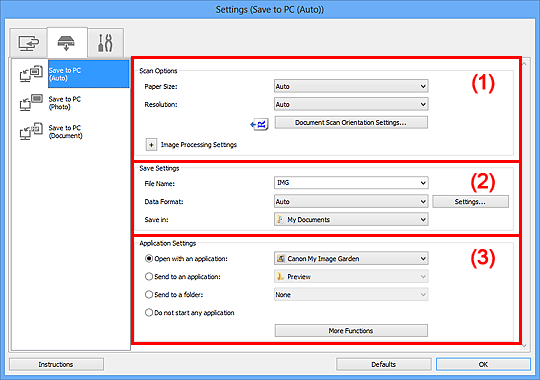
(1) Tarama Seçenekleri Alanı
- Kağıt Boyutu (Paper Size)
- Otomatik (Auto) seçilidir.
- Çözünürlük (Resolution)
- Otomatik (Auto) seçilidir.
- Belge Tarama Yönü Ayarları... (Document Scan Orientation Settings...)
-
ADF'den taranacak belgelerin yönünü ayarlayabileceğiniz Belge Tarama Yönü Ayarları (Document Scan Orientation Settings) iletişim kutusunu görüntülemek için tıklatın.
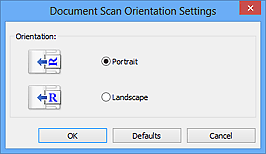
- Resim İşleme Ayarları (Image Processing Settings)
-
Aşağıdakileri ayarlamak için
 (Artı) seçeneğini tıklatın.
(Artı) seçeneğini tıklatın.- Önerilen resim düzeltmeyi uygula (Apply recommended image correction)
-
Öğe türüne göre uygun düzeltmeleri otomatik olarak uygular.
 Önemli
Önemli- Düzeltmelere bağlı olarak kaynak resimdeki renk tonu değişebilir. Bu durumda onay kutusunun seçimini kaldırın ve tarayın.
 Not
Not- Bu işlevi etkinleştirdiğinizde tarama işlemi normalden daha uzun sürer.
(2) Ayarları Kaydetme Alanı
- Dosya Adı (File Name)
- Taranacak resmin dosya adını girin. Bir dosya kaydettiğinizde, tarih ve dört basamak, ayarlanan dosya adına "_20XX0101_0001" biçiminde iliştirilir.
- Veri Biçimi (Data Format)
-
Otomatik (Auto) seçilidir. Aşağıdaki veri biçimleri, kaydetme sırasında öğe türüne göre otomatik olarak uygulanır.
- Fotoğraflar, kartpostallar, BD/DVD/CD ve kartvizitler: JPEG
- Dergiler, gazeteler ve belgeler: PDF
 Önemli
Önemli-
Kaydetme biçimi öğeyi yerleştirme şeklinize bağlı olarak farklı olabilir.
Öğeleri yerleştirme hakkında bilgi için bkz. "Öğe Yerleştirme (Bilgisayardan Tarama Yaparken)".
 Not
Not- Ayarlar... (Settings...) ile veri biçimini değiştirebilirsiniz.
- Ayarlar... (Settings...)
- Kaydedilecek resimlerin kalitesini, PDF dosyalarının anahtar sözcük aramasını ve sıkıştırma türlerini ve de Otomatik Tarama ile taranan resimlerin kaydedileceği veri biçimini ayarlayabileceğiniz Veri Biçimi Ayarları (Data Format Settings) iletişim kutusunu görüntülemek için tıklatın.
- Kayıt yeri (Save in)
-
Taranan resimlerin kaydedileceği klasörü görüntüler. Klasörü değiştirmek için açılır menüden Ekle... (Add...) seçilerek görüntülenen Hedef Klasör Seçin (Select Destination Folder) iletişim kutusunda hedef klasörü belirtin.
Varsayılan kaydetme klasörleri aşağıdaki gibidir.
- Windows 8: Belgelerim (My Documents) klasörü
- Windows 7: Belgelerim (My Documents) klasörü
- Windows Vista: Belgeler (Documents) klasörü
- Windows XP: Belgelerim (My Documents) klasörü
(3) Uygulama Ayarları Alanı
- Uygulama ile aç (Open with an application)
-
Taranan resimleri geliştirmek veya düzeltmek istediğinizde bunu seçin.
Açılır menüden uygulamayı belirtebilirsiniz.
- Bir uygulamaya gönder (Send to an application)
-
Taranan resimleri, resimleri incelemenizi veya düzenlemenizi sağlayan bir uygulamada olduğu gibi kullanmak istediğinizde bunu seçin.
Açılır menüden uygulamayı belirtebilirsiniz.
- Klasöre gönder (Send to a folder)
-
Taranan resimleri Kayıt yeri (Save in) seçeneğinde belirtilenin dışında bir klasöre kaydetmek istediğinizde bunu seçin.
Açılır menüden klasörü belirtebilirsiniz.
- Uygulama başlatma (Do not start any application)
- Kayıt yeri (Save in) seçeneğinde belirtilen klasöre kaydeder.
 Not
Not
- Açılır menüden Ekle... (Add...) seçilerek görüntülenen Uygulama Seçin (Select Application) veya Hedef Klasör Seçin (Select Destination Folder) iletişim kutusunda uygulamayı veya klasörü belirtin.
- Yönergeler (Instructions)
- Bu kılavuzu açar.
- Varsayılanlar (Defaults)
- Görüntülenen ekrandaki ayarları varsayılan ayarlara geri yükleyebilirsiniz.

